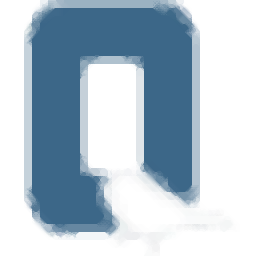
Quelea(教会免费投影软件)
v2020.0 官方版- 软件大小:165 MB
- 更新日期:2021-03-10 17:26
- 软件语言:英文
- 软件类别:媒体其它
- 软件授权:免费版
- 软件官网:待审核
- 适用平台:WinXP, Win7, Win8, Win10, WinAll
- 软件厂商:

软件介绍 人气软件 下载地址
Quelea是一款教会投影编辑软件,可以在软件上建立投影方案,可以将投影的节目添加到软件播放,在教堂播放节目的时候就可以将这款软件投影到大屏幕,从而控制节目放映,软件界面功能很多,可以在软件编辑节目时间表,可以配置投影仪,可以测试输出的图像效果,可以导入圣经,可以导入图像资源,可以导入PDF资源,为用户编辑节目提供更多帮助;Quelea提供详细的节目单编辑功能,用户可以在软件上添加歌曲、添加圣经段落、添加图像、添加视频、新增简报,并为相关的节目安排时间,从而将节目内容定时展示在现场,如果你需要就可以下载软件!
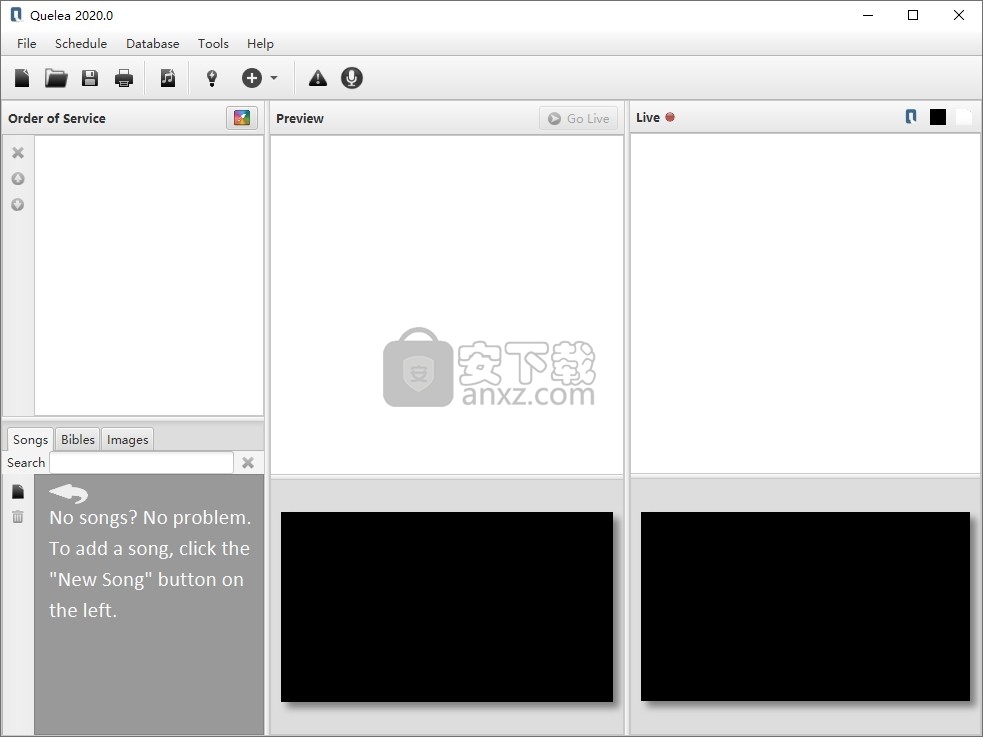
软件功能
展示歌词、视频、powerpoint演示、圣经经文等。
支持彩色、图像和视频背景
支持单独的舞台视图馈送
大量的导入选项--EasyWorship、OpenLP、OpenSong、Survivor歌本、OpenLyrics、Sunday Plus、Zionworx等。
移动歌词显示--自动实时推送歌词到移动设备上。
可以在软件添加各种教会节目,可以加载对应的PPT
可以通过PDF导入圣经,可以从外部导入节目内容
支持将歌曲添加到数据库,可以选择自己创作一首新歌添加
可以选择从其他软件导入歌曲、从 Elvanto导入
支持现场展示,可以通过幻灯片的方式展示你设置的节目
软件特色
舞台视图
Quelea带有开箱即用的支持,可用于单独的舞台视图,使您可以在乐队中显示和弦(但不能向会众显示!)
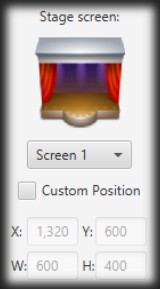
视频背景支持
您不再仅限于将彩色或静止图像作为背景(尽管Quelea也支持这些背景。)
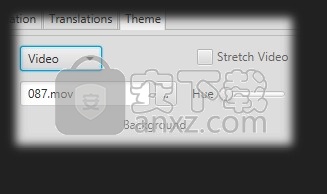
多种语言
由于我们的翻译人员的辛勤工作,Quelea的界面提供了英语,德语,西班牙语,瑞典语,捷克语,匈牙利语,挪威语,荷兰语,立陶宛语和葡萄牙语的支持
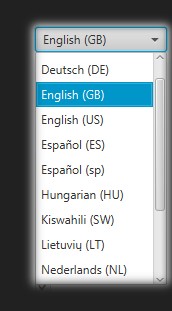
使用手机查看歌词。
觉得投影机的背景很难看懂?Quelea可以使用浏览器将歌词实时推送到任何移动设备上-您可以选择最适合您需要的颜色。
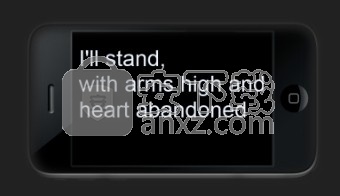
刚发现一个错误?
没问题。只需按住Control键并点按任意一节,即可弹出一个“快速编辑”窗口,您可以在其中进行最小程度的修正-它是如此快捷,容易,甚至可以在歌曲播放过程中完成!
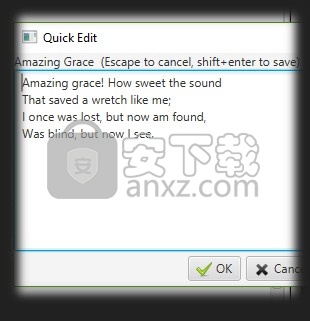
选择任何您喜欢的圣经。
Quelea支持Zefania XML圣经格式,因此您可以轻松下载和使用您选择的语言和翻译。
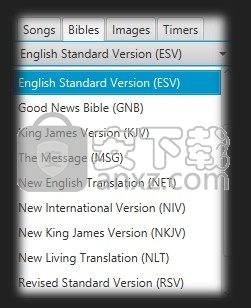
设置投影仪?
Quelea不仅专注于显示,还有助于设置。它附带了多种测试模式,可用来确保已正确校准和定位。
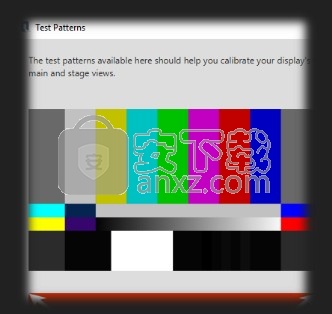
安装方法
1、下载quelea-2020.0-x64.exe软件直接启动安装,提示英文的安装界面

2、您可以勾选I accept the agreement接受软件的协议内容
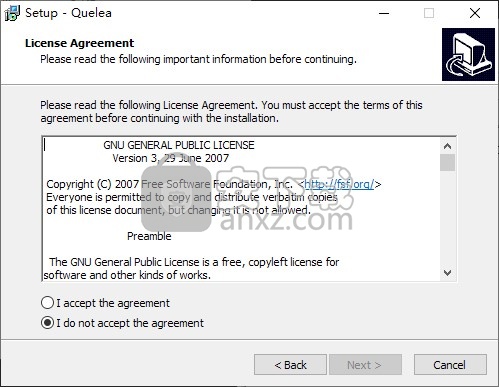
3、提示官方设置的安装地址C:\Program Files\Quelea
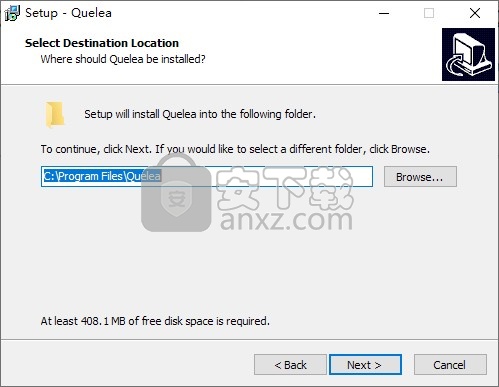
4、显示官方设置的安装快捷方式Quelea
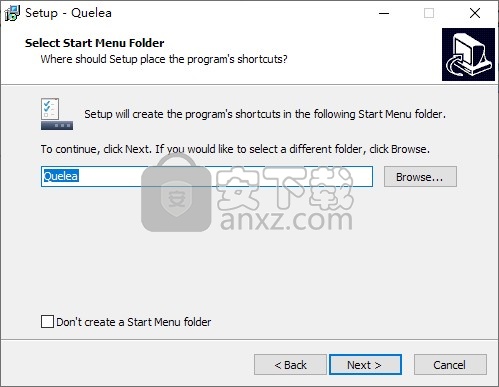
5、这里可以勾选Create a desktop,在桌面设置软件的启动图标
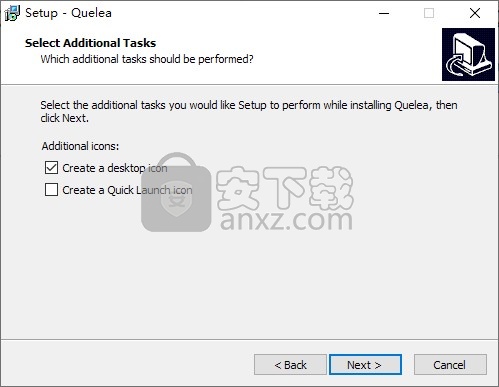
6、显示安装设置的内容,您上面设置的内容都在这里显示
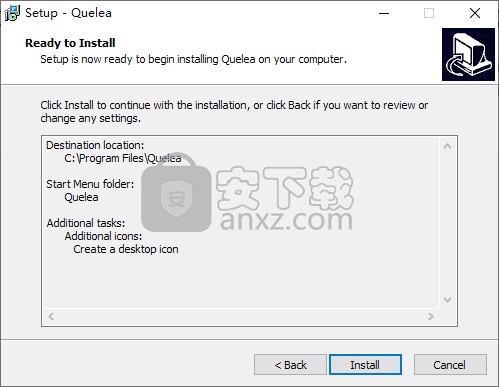
7、查看安装进度,等待软件安装完毕就可以运行了
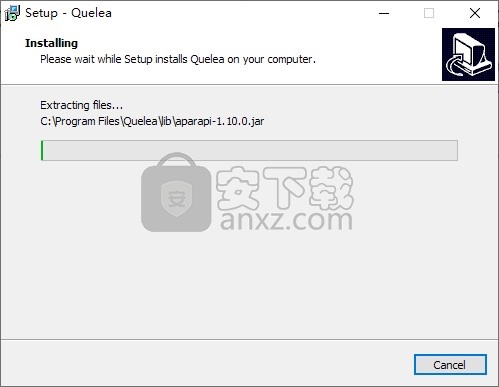
8、这里默认选择打开Quelea,点击finish
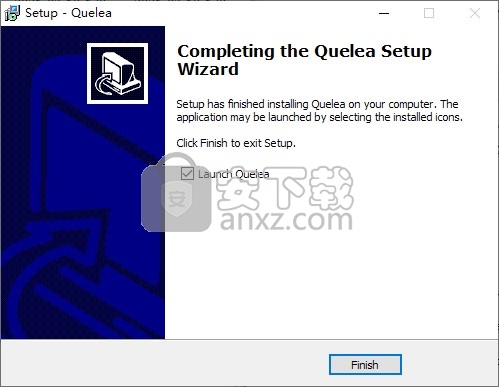
使用说明
1、启动Quelea显示英文的界面,您可以打开帮助了解软件操作教程
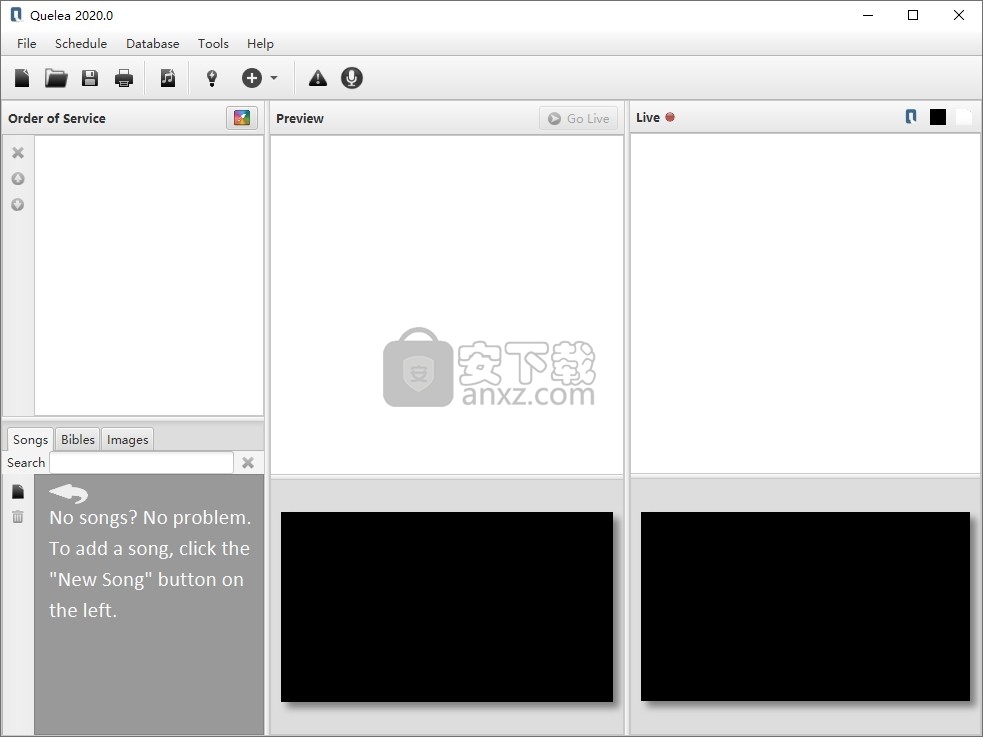
2、新时间表、公开日程、保存时间表、将时间表另存为...将服务订单导出到PDF
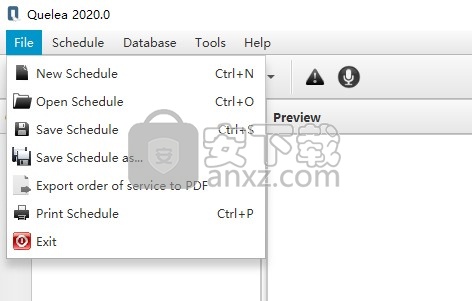
3、添加演示、新增影片、添加倒计时时间、添加PDF、新增DVD、新增网站、新增图片、将歌曲导出为PDF
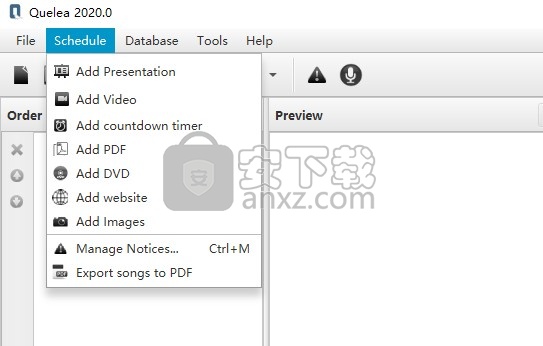
4、可以导出项目:EasySlides、EasyWorship 2009、OpenLyrics
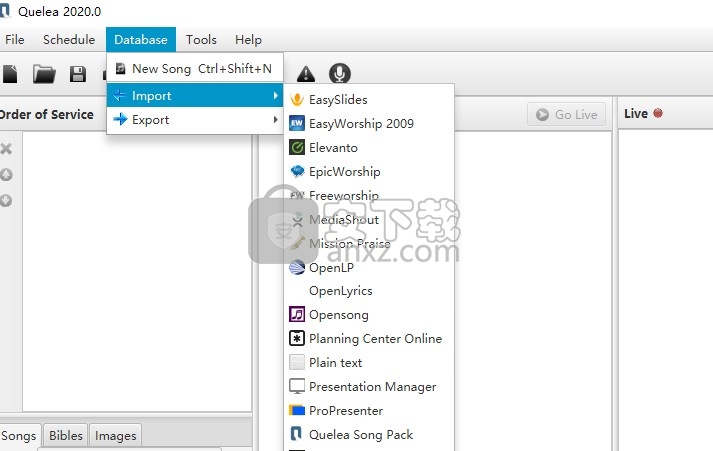
5、常规用户选项
在启动时检查更新
仅连接一台显示器时发出警告
尝试自动翻译歌曲
主题选项
允许自定义项目主题覆盖全局主题
图像更改预览项目
时间表选项
每个歌曲部分仅预览一行
在实时面板中自动播放视频
现场直播提前预定
将当前歌曲溢出到下一首歌曲
默认情况下将歌曲复制到时间表
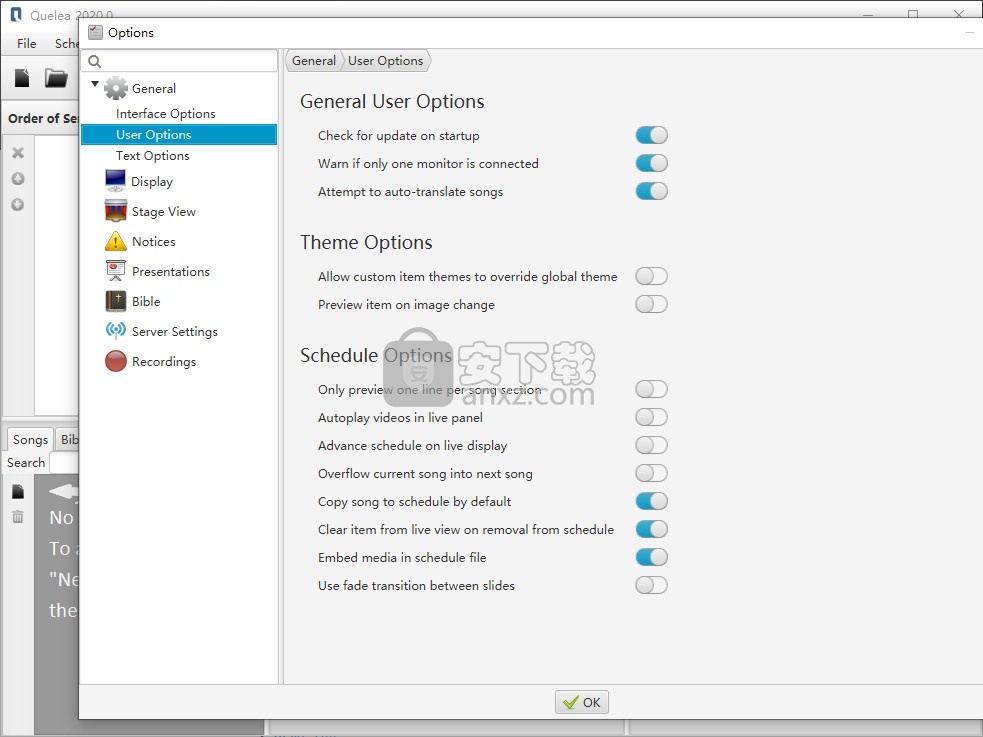
官方教程
将项目添加到服务顺序
服务订单(即计划)是一种用于在特定场合(例如服务)组织多个项目的方法。您可以添加歌曲,圣经段落,图像,演示文稿,计时器和视频(从计算机上的文件,YouTube或DVD中添加),然后将其放置在想要的位置。
添加歌曲
要将歌曲添加到您的日程安排,请从数据库中找到所需的歌曲开始。您可以按标题,短语或作者进行搜索。您也可以在数据库中滚动查找所需的歌曲。找到它后,您可以通过三种方式将其添加到服务订单中:将歌曲拖放到服务订单中,通过按键盘上的Enter键或右键单击并选择“添加到时间表”。如果要确保即使在服务期间编辑歌词,数据库中的版本也将保持不变,请选择“复制到预定”,或者启用默认设置“将歌曲复制到预定” 。
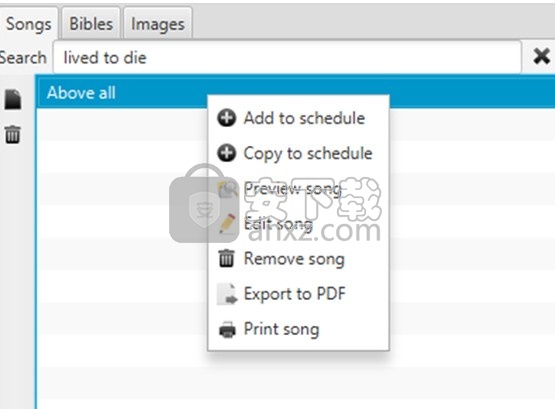
添加圣经段落
要将圣经段落添加到您的日程安排中,请先选择“圣经”标签。在那里将选择您的默认圣经,但您可以自由选择您喜欢的翻译。(如果默认情况下您首选的翻译不在Quelea中,请阅读有关如何在“默认圣经”中添加圣经翻译并添加圣经的信息。)
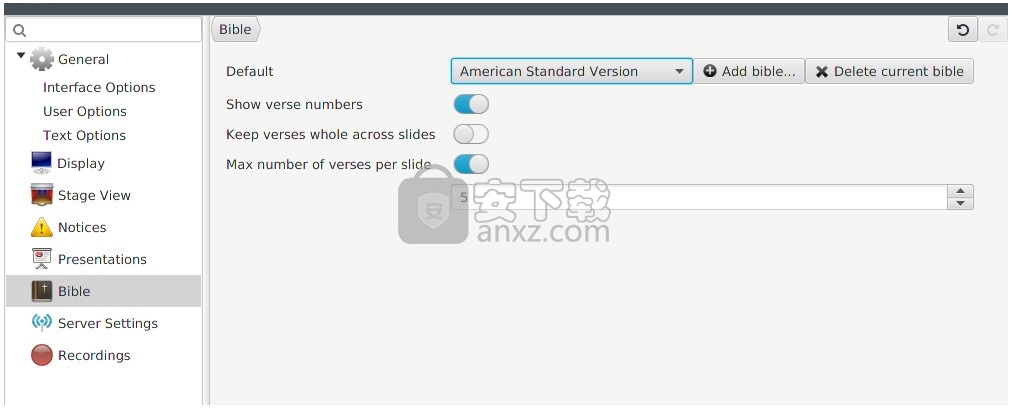
接下来,通过滚动所需的书或写书的首字母来选择所需的书。请注意,您输入的字母将不可见,但在您继续输入时会被记住。
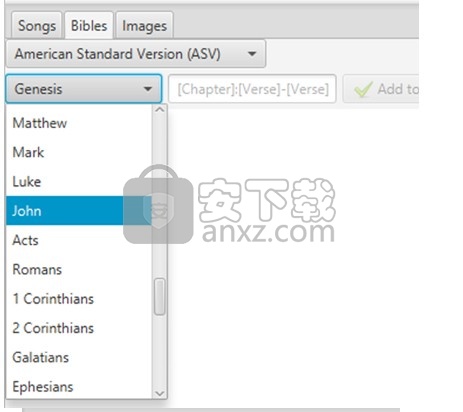
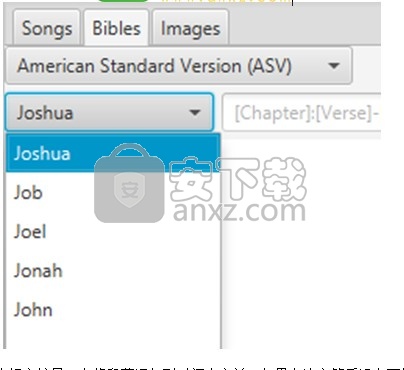
之后,编写所需的章节和经文,并用冒号(:)分隔。如果要添加多个经文,只需用连字符(-)分隔第一个和最后一个经文编号。在将段落添加到时间表之前,如果在连字符后没有写第二个数字,则会自动将本章的其余经节添加到段落中。如果要一次从书中添加多个段落,只需用逗号(,)或分号(;)分隔完整的段落路径,例如 3:16-17;3:21。
您也可以单击这些经文以扩展/缩短所选段落。如果在选择之前或之后单击,该段落将扩展到该诗节/从该诗节扩展。如果单击所选内容中的一节经文,它将成为该段落的第一节经文。
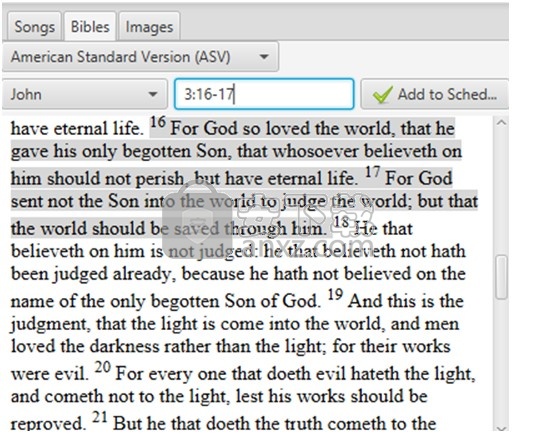
找到所需的段落后,请按Enter或单击“添加到日程表”。(如果您以后决定要更改段落的圣经版本,只需右键单击并选择“切换版本”。)
添加图像
要将图像添加到计划中,只需双击“图像”选项卡中找到的图像之一,或将其拖放到计划中。如果要添加自己的图像,只需单击左侧的加号按钮,然后浏览到所需的图像。
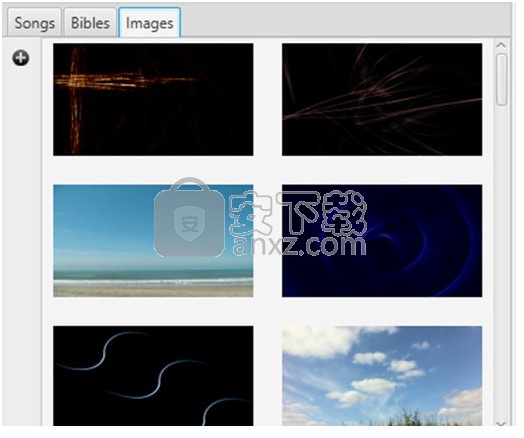
另外,您也可以使用添加菜单中的选项添加图像。在“显示图像组”部分中详细说明了此选项。
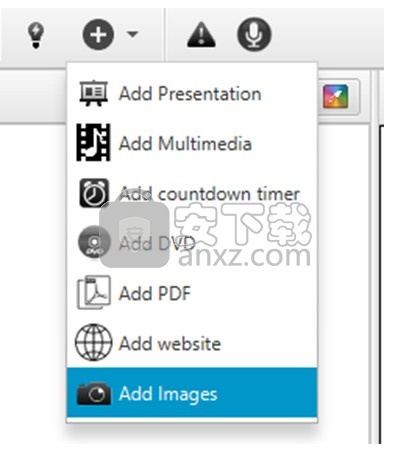
添加多媒体
如果要在日程表中添加多媒体,则有两个选择:1)添加存储在本地计算机上的视频或音乐文件,或2)添加DVD视频。两者都可以在屏幕顶部的加号按钮下找到。只需选择您的选项,然后浏览到文件/ DVD的位置。如果您已经激活了“视频库”选项卡,则还可以通过类似于添加图像的方式从该选项卡添加视频。
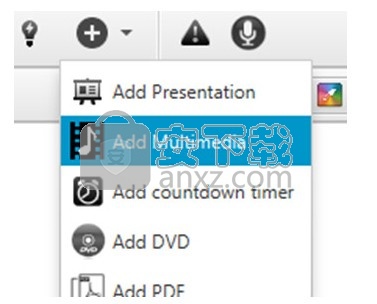
新增简报
要添加演示文稿,请将鼠标悬停在屏幕顶部的添加按钮上,单击选项“添加演示文稿”,然后浏览到本地计算机上存储的所需演示文稿。要将Quelea设置为使用OpenOffice Impress或Microsoft PowerPoint以获得更多功能,请参见演示文稿选项卡。
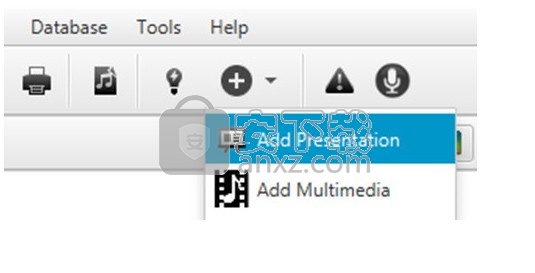
安排时间表
您可以使用日程表左侧的小按钮在日程表中上移或下移项目(箭头按钮)或删除一项(X按钮)。
您也可以根据需要拖动项目。
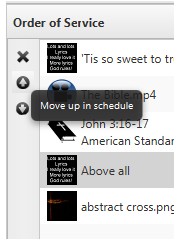
主题
在Quelea中,您可以将特定布局分配给整个进度表,也可以为每个项目分配单独的布局。默认情况下,布局将是:黑色背景和白色文本,与歌曲的屏幕中央对齐,而与圣经段落的左侧对齐。出于各种原因,您可能想要更改此设置,例如,使其外观更美观或出于可读性原因。如果您找不到适合任何人的布局(例如,某些教堂发现有时,折衷者可能会受到他人可能偏爱的其他颜色的帮助),那么您可能想看看“移动歌词”功能,其中每个读者可以分配自己的颜色。
设定全球主题
全局主题适用于日程表中的所有基于文本的项目,计时器和演示文稿除外。首先单击“服务顺序”部分右上角的彩色按钮。您将看到以下对话框弹出。
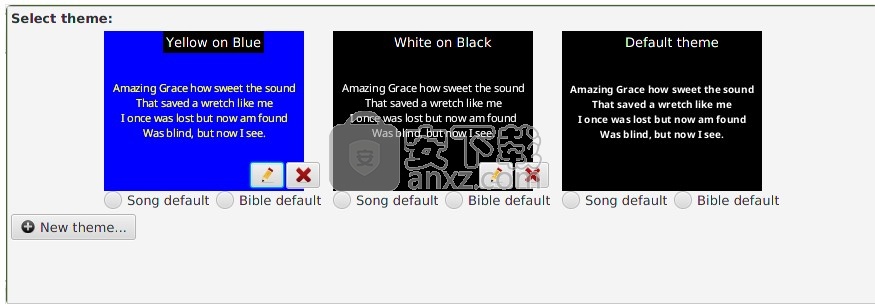
您将找到两个示例主题以及默认主题。您可以根据需要编辑(铅笔按钮)或删除(红色x按钮)这两个示例主题,但是默认主题是不可编辑的,因此您始终可以使用一个很好的标准选项来还原。
要选择一个主题,只需单击其中一个主题,您日程安排中的所有项目(歌曲或圣经段落)都将使用该布局。您还可以使用预览图像下方的选项为歌曲选择一个主题,为圣经段落选择另一个主题。
如果要添加自己的主题,请单击左上角的“新建主题”按钮。由于[设置主题](#setting-up-a-theme“”)总是以相同的方式进行,无论它是全局主题还是单个主题,我们在找到设置位置后都会对其进行进一步研究设置一个个人主题。
设定个人主题
要设置单个主题,可以将鼠标悬停在该项目的右侧,单击出现在该项目右侧的彩色按钮。您还可以在编辑项目时通过右键单击它,选择“编辑歌曲”,然后选择“主题”选项卡来访问它。第二种方法可以使用进度表中的一项(包括歌曲或圣经段落)或歌曲数据库中的歌曲来完成。这里要注意的一件事是,单个主题将覆盖默认主题,但是任何其他全局主题(由您添加或默认添加)将覆盖您已进行的单个设置。这是一项可选功能,可以在选项面板中进行更改 。
设置主题
设置全局主题和单个主题之间的唯一区别是第一行“主题名称”,该行必须能够保存全局主题,除此之外,说明是相同的。如您所见,您可以更改字体外观,背景和文本位置。如果您已经有了要使用的主题,则可以使用“选择主题:”旁边的下拉菜单从另一个主题复制设置。

字体外观
默认情况下,只有六种字体可供您使用,“ Noto Sans”将是建议使用的字体。
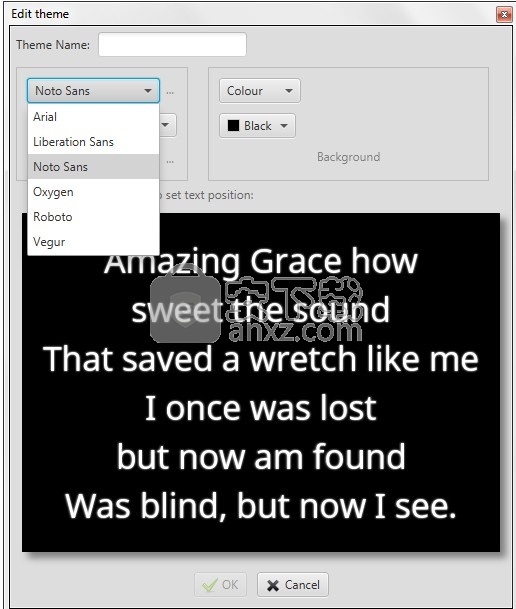
如果要添加更多字体供您选择,请单击下拉菜单旁边的省略号(...)。
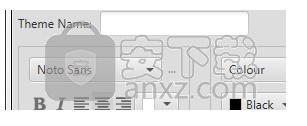
这将打开一个新窗口,您可以在其中从左至右拖放要添加的任何字体,以及从右至左拖放要删除的任何字体。
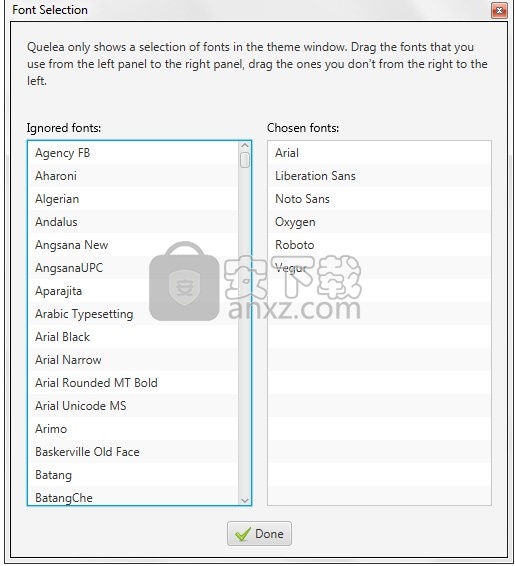
一旦选择了首选字体,就可以选择字体外观:如果希望文本为粗体,斜体,左对齐,居中或右对齐以及字体颜色。
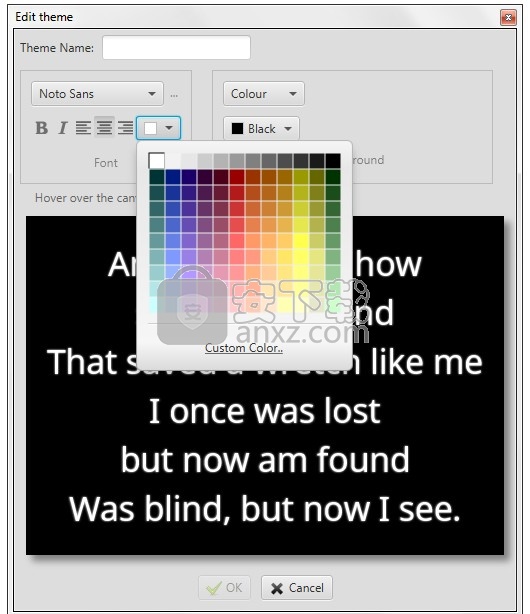
更多字体选项–翻译外观和阴影设置
通过按“字体”旁边的省略号按钮(…),您可以找到翻译歌词的设置。您可以通过与[以前的字体设置](#font-appearance“”)类似的方式进行设置。
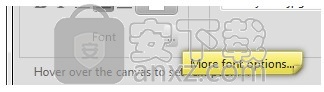
您还可以设置是否要使用阴影及其外观。您可以激活或禁用阴影,设置阴影颜色,阴影偏移,阴影半径和阴影扩散。对阴影设置的所有更改都将在画布上预览,因此您可以立即看到结果。
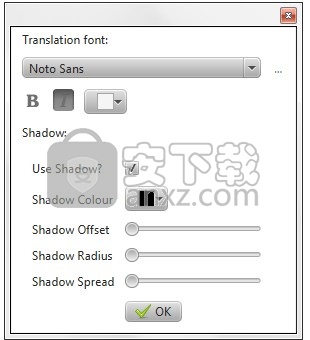
背景
在Quelea中,您可以将背景设置为彩色背景或[视频背景](#video-background“”)。
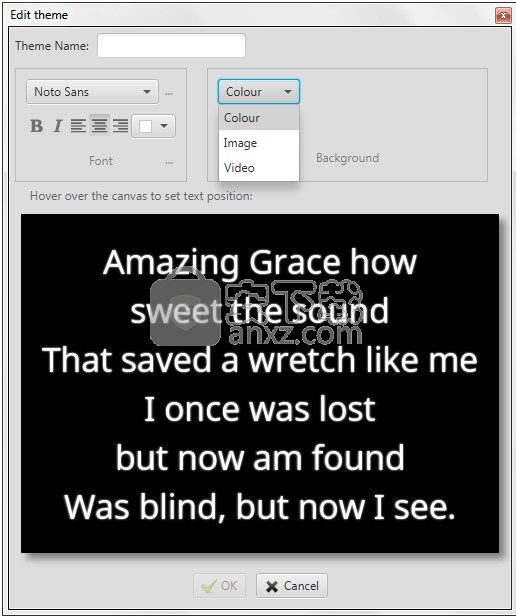
彩色背景
如果选择背景颜色,建议选择与字体颜色形成良好对比的颜色。但是,如果您选择两种相似的颜色,则会出现警告,告诉您可能很难阅读。

图片背景
如果选择图像,则必须单击空白框旁边的按钮来浏览到所需图像。默认情况下,文件浏览器将打开Quelea图像文件夹。如果您想添加自己的图像,尽管建议您先阅读Quelea主文件夹(IMAGE GUIDELINES.txt)中“ img”文件夹中存储的图像指南,但只需浏览至存储该图像的文件夹即可。
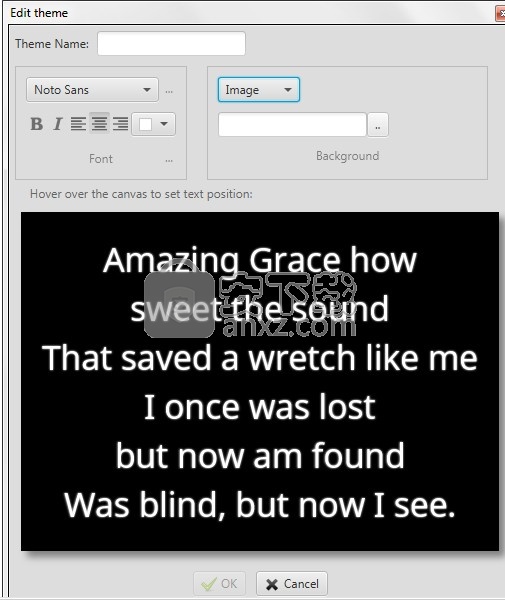
影片背景
如果要使用视频背景,则需要在计算机上安装VLC媒体播放器。(访问http://www.videolan.org/vlc/ 进行下载。)与使用图像作为背景类似,您将需要浏览到所需的视频,并且文件浏览器将首先打开Quelea video文件夹。(请注意,您还可以将实时视频用作背景,但是它需要高级用户设置;请参阅使用VLCARG设置实时视频背景)。
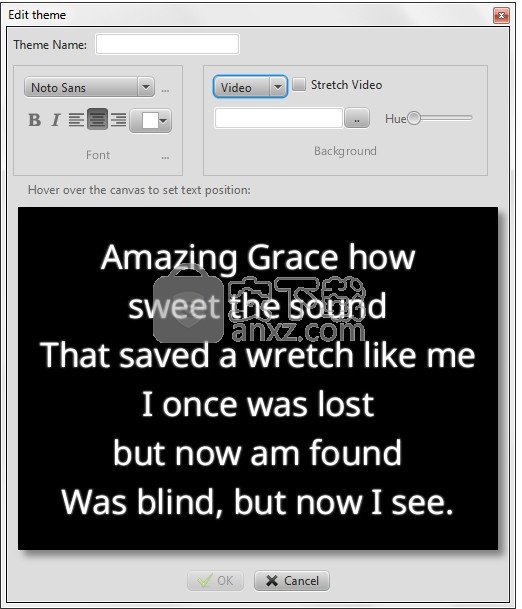
如果需要,Quelea可以拉伸视频以适合屏幕。如果您想为背景视频设置不同的颜色,还可以调整色相。当然,此选项最好仅与抽象视频一起使用。(如果需要更多视频设置,请查看前面提到的VLCARG可用的高级设置。)
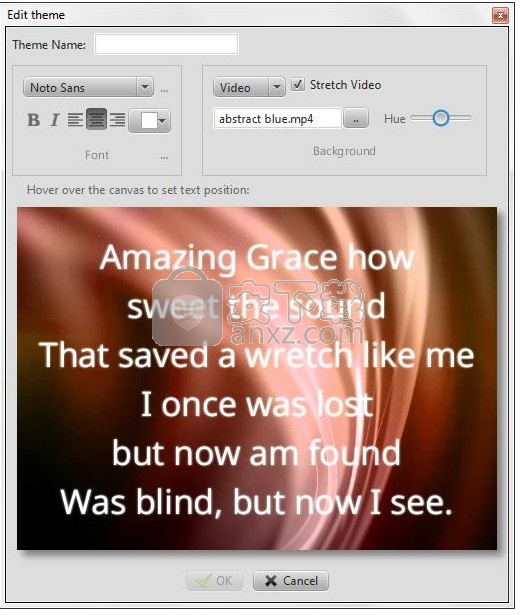
文字位置
如果将鼠标悬停在显示示例文本的画布上,将出现九个框。通过选择其中之一,可以设置最适合您的投影环境的文本位置。
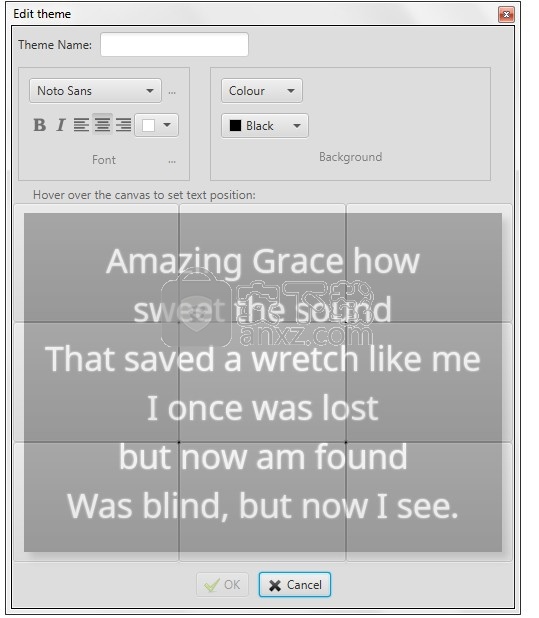
更新日志
完整的变更日志。
修正Openlyrics导入时,每节指定了一个以上的 "行 "标签。
新的选项对话框
移除USR歌曲选择导入(不再提供USR文件)。
增加Propresenter导入(目前支持4、5、6)。
增加导出歌曲列表的功能
修正纯文本导入歌曲只包含一个章节的标题错误。
增加进口商使用zip文件或常规文件的能力。
修复导入器,使其接受windows编码的zip文件。
修正导出到PDF字体的问题(用#代替某些字符)
修正Linux系统上歌曲歌词的非拉丁语和重音字符输入。
将最大缩略图预览尺寸从500增加到1000。
更新 "支持/讨论 "链接,从以前的Quelea谷歌组更新到现在的Quelea社区。
修复选择列表中圣经经文和其他单行部分的包装问题。
更新SoF解析器,使其与SoF 6配合使用。
修正计划中心整合
增加对设置歌曲序列的支持
为当前正在运行的项目添加一个指示器
增加在文本项之间使用渐变过渡的选项。
人气软件
-

微软HEVC视频扩展32位/64位WIN10版 4.01 MB
/简体中文 -

中航led控制软件 98.6 MB
/简体中文 -

压缩宝(ApowerCompress) 80.4 MB
/简体中文 -

musescore 110.0 MB
/简体中文 -

Avid Sibelius Ultimate 2019中文(西贝柳斯2019) 854.0 MB
/简体中文 -

多多直播 131.0 MB
/简体中文 -

音量放大软件(Sound Booster) 2.30 MB
/简体中文 -

PhotoScore 2018(乐谱扫描识别工具) 32.4 MB
/简体中文 -

HD2018_Simple(LED控制显示工具) 81.1 MB
/简体中文 -

蚁小二一键分发系统 84.6 MB
/简体中文


 网易CC直播 v3.22.74
网易CC直播 v3.22.74  酷狗繁星伴奏 7.42.1.1420
酷狗繁星伴奏 7.42.1.1420  酷狗直播伴侣 7.36.0.360
酷狗直播伴侣 7.36.0.360  小火花自媒体助手 0.15.2
小火花自媒体助手 0.15.2 








